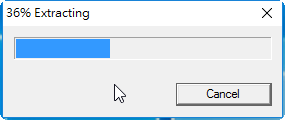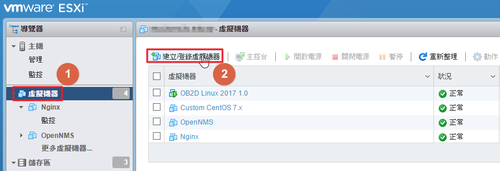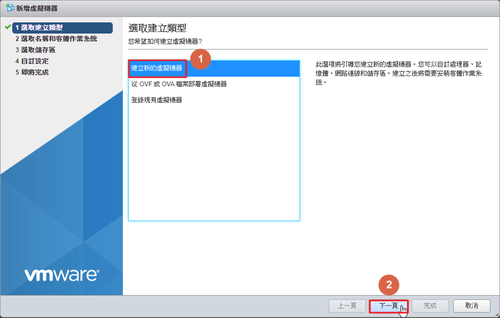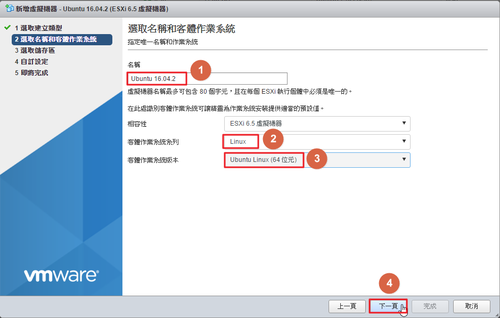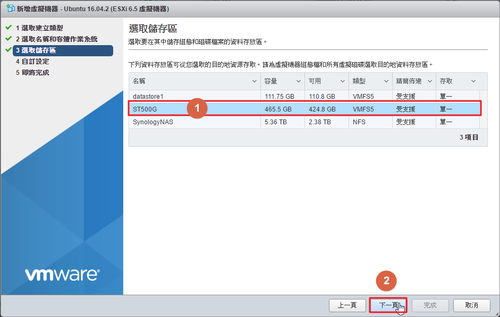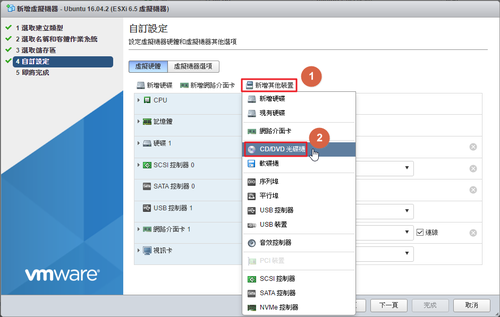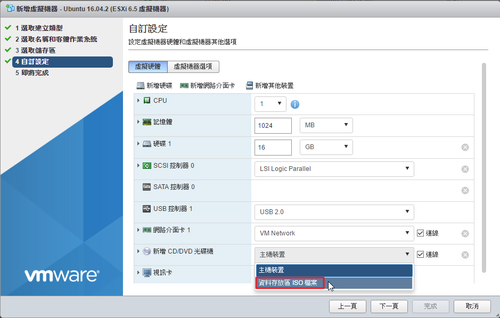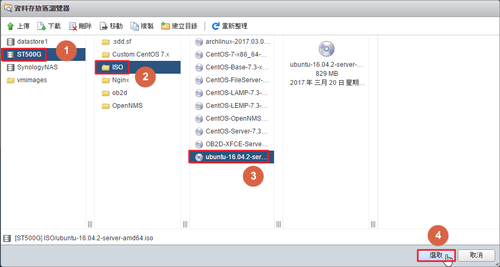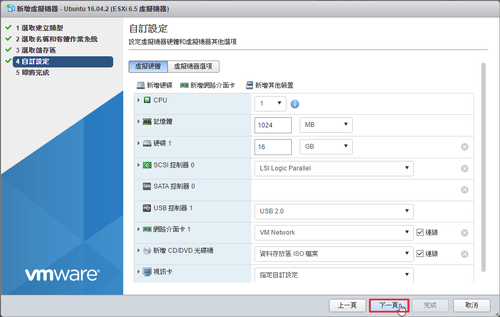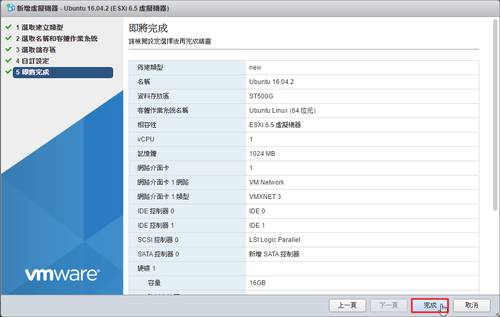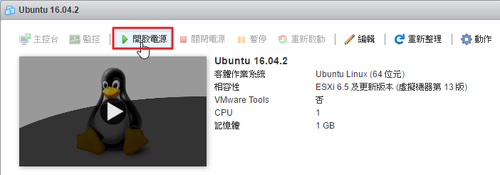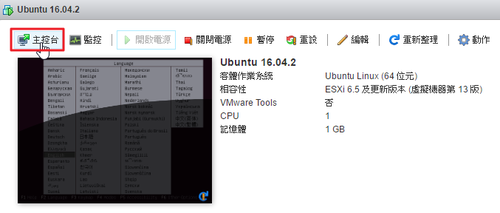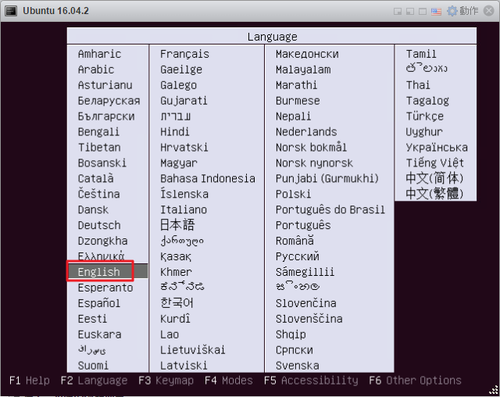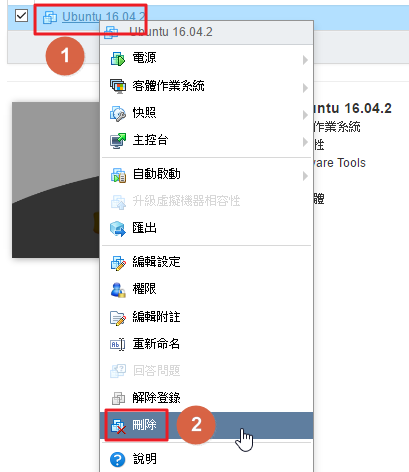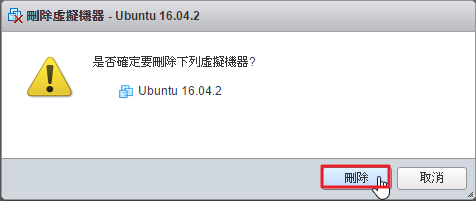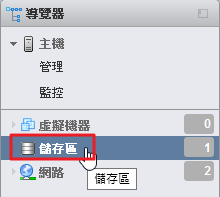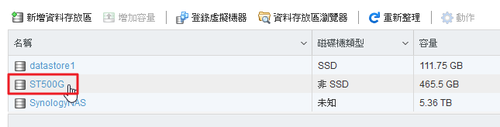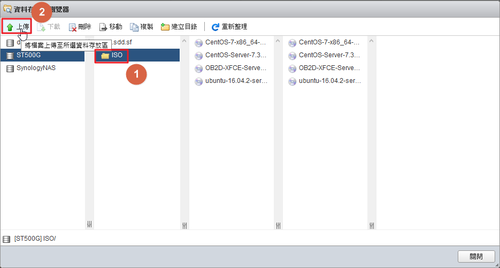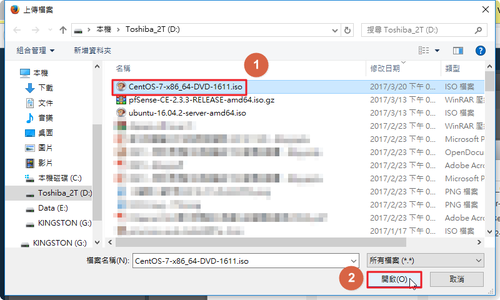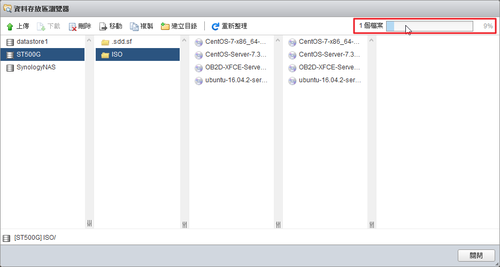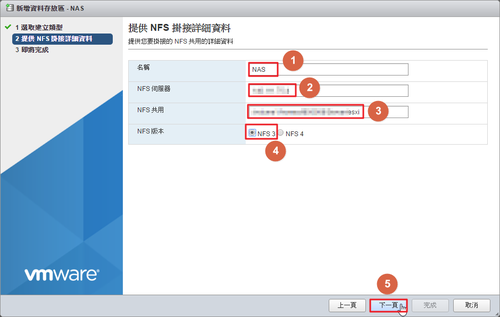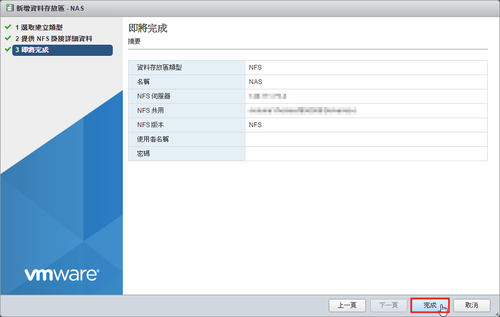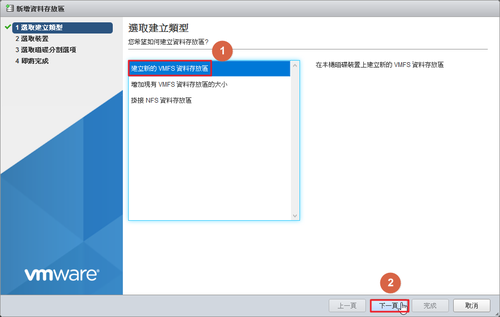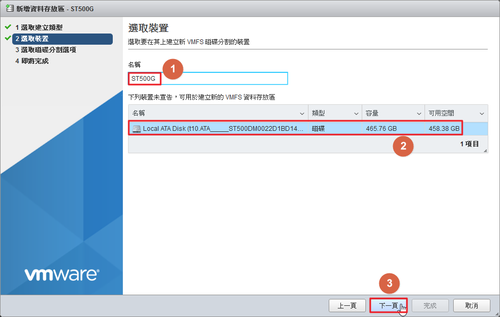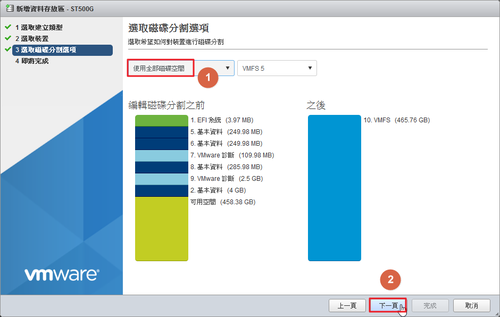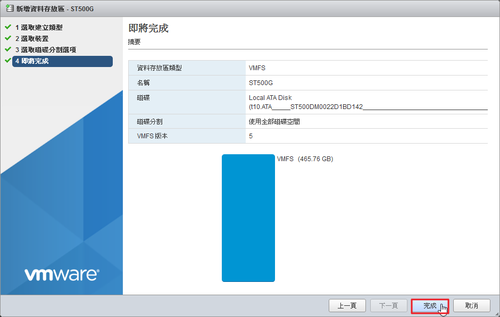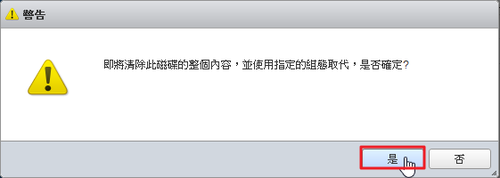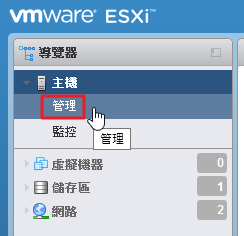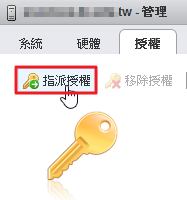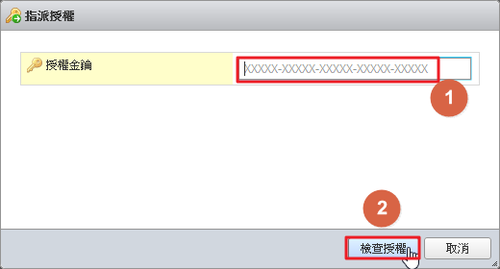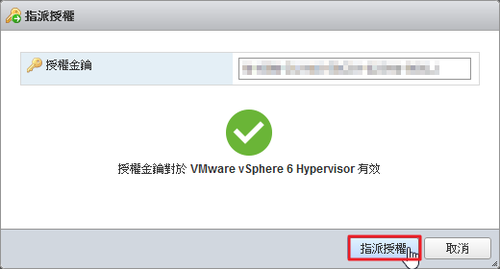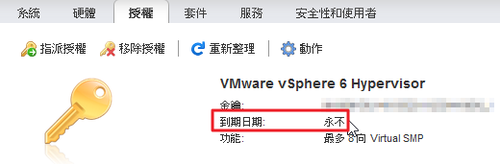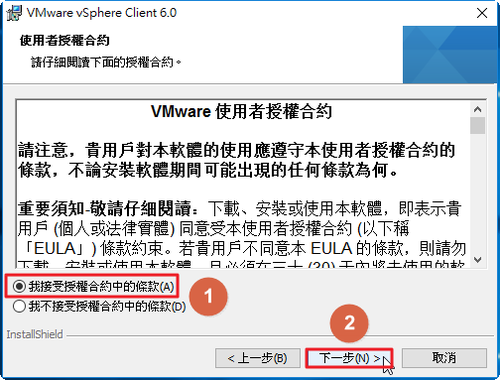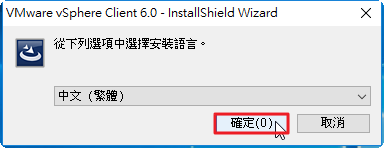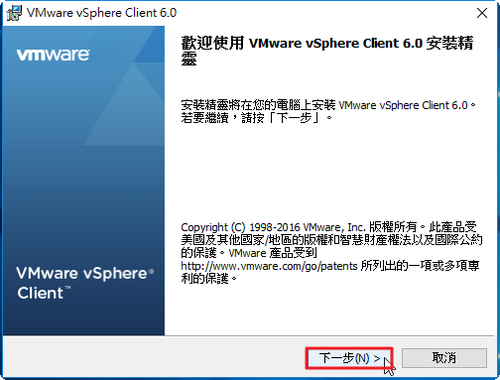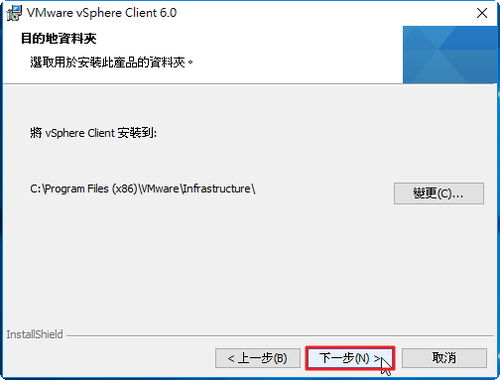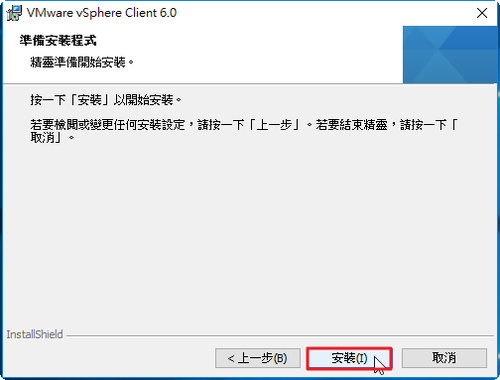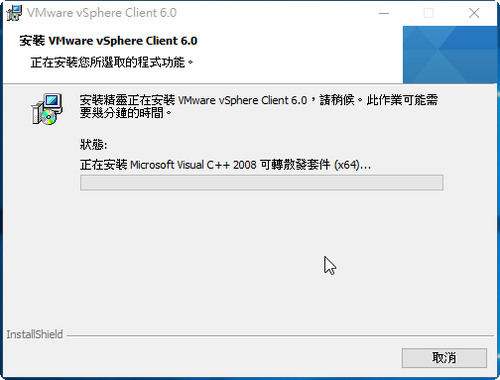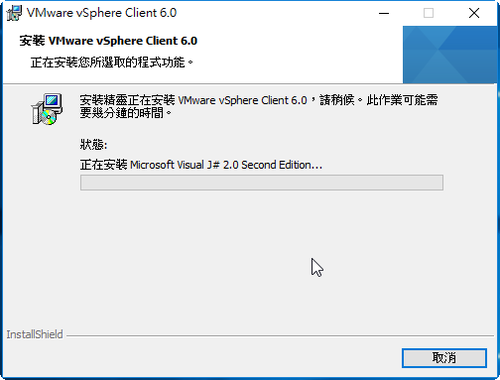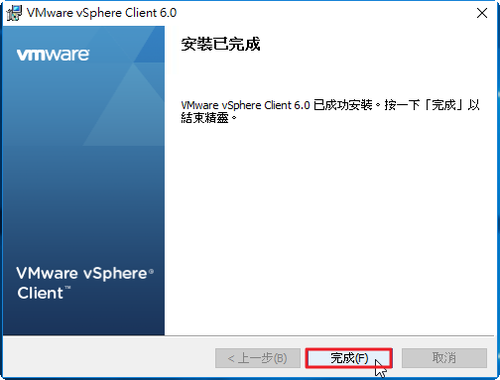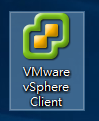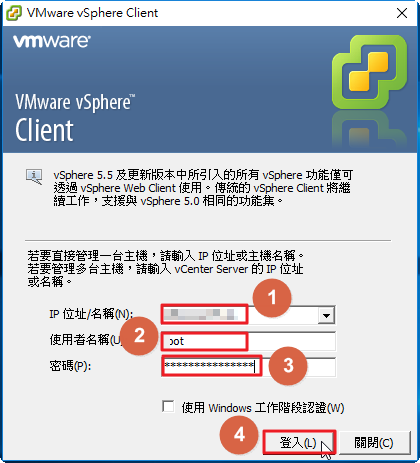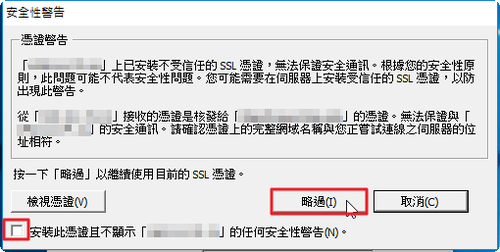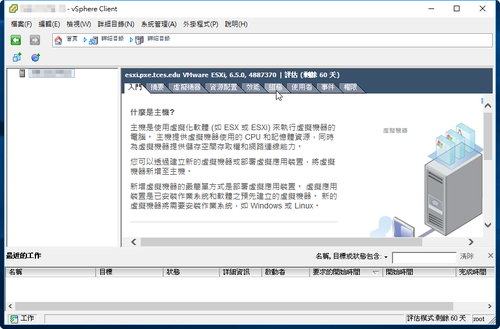VMware ESXi – 快照管理
VMware ESXi – 開啟 SSH 連線
VMware ESXi 安裝 VMware Tools – Linux 篇
安裝完成的虛擬機器,安裝 VMware Tools 可以提升虛擬機器的效能,雖然對文字模式的 Server 助益比較有限!
尚未安裝
安裝方式:
# yum install open-vm-tools
# apt-get install open-vm-tools
安裝的版本資訊
# /usr/bin/vmware-toolbox-cmd -v
10.0.5.52125 (build-3227872)
vmware-toolbox-cmd 指令功能
# /usr/bin/vmware-toolbox-cmd help
Usage: vmware-toolbox-cmd <command> [options] [subcommand]
Type ‘vmware-toolbox-cmd help <command>’ for help on a specific command.
Type ‘vmware-toolbox-cmd -v’ to see the VMware Tools version.
Use ‘-q’ option to suppress stdout output.
Most commands take a subcommand.
Available commands:
device
disk
logging
script
stat
timesync
upgrade (not available on all operating systems)
VMware ESXi – 安裝 Ubuntu Linux 16.04.2
VMware ESXi – 上傳 ISO 光碟到資料存放區
VMware ESXi – 新增 Synology 分享的 NFS 目錄
2. 選擇 新增資料存放區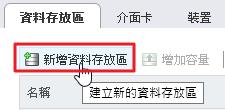 [@more@]3. 選擇 掛接 NFS 資料存放區
[@more@]3. 選擇 掛接 NFS 資料存放區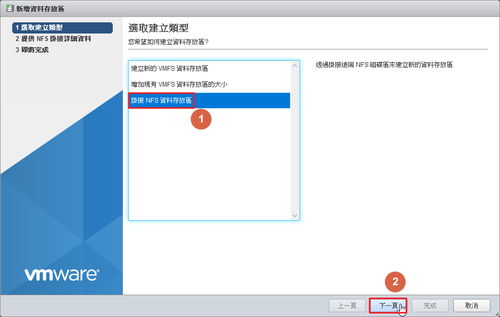
VMware ESXi – 新增第二顆硬碟
VMware ESXi – 安裝軟體使用授權
VMware ESXi – 使用 VMware vSphere Client 來進行管理工作
1. VMware vSphere Client 下載:
登入 VMware 帳號後即可下載: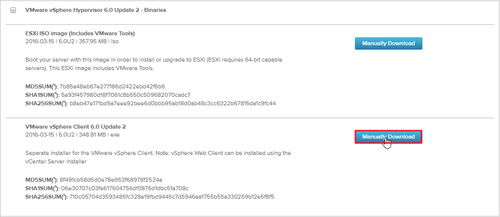
或直接利用網頁下載:
Download URLs for VMware vSphere Client (2089791) | VMware KB
最新版本是 VMware-viclient-all-6.0.0-5112508.exe
不過網頁上有說明,從 vSphere 6.5 開始 vSphere Client 不再可用,我是覺得不是完全無法使用,而是部分的功能無法使用,但使用 vSphere Client 連線的速度感覺比較快,所以瀏覽器和 vSphere Client 我都會合併著使用。[@more@]底下是安裝步驟: